МК: портретн? ретушь .
Портретн? ретушь
Алис?Еронтьев?/a>
12 Янва? 2011
?этой статье мы рассматривае?случай, когд?основной художественный эффект, донесени?идеи, достигается во время съемки, ?не ?помощь?postproduction.
Восприяти?ретуши ?её качества, ка??само?фотографии, крайне субъективн? Главны?показатель качества обработк?фотографии – её соответствие задаче.
Наша основн? задача ?данном случае исправит?дефект? которы?невозможно было устранит?во время съемки, ?подчеркнут?некоторы?детали, пр?этом пытаясь максимальн?сохранит?естественность, особенно натуральну?фактур?кожи.
Представленн? техник?требуе?усидчивост??занимает большо?количество времен?– счет идет на часы, ?иногда ?на дн? Та?сохранит?текстуру кожи ва?не удастся ?помощь?автоматизированных процессо? подобных различны?техникам ?использованием фильтров Blur, Portraiture. Главно?– по?ть, когд?стои?браться за стол?кропотливы?труд, ?когд?не? Он ка?миниму?должен быть ке?то оценен, ?лучш?– отдельно оплаче? На количество работы ?затраченно?время такж?сильно вл?ет качество исходник? ?наше?случае снимок бы?сделан на Hasselblad H3DII-31, ?большо?разрешение ?детализация усложняют процес? та?ка?любо?неверный ша??обработк?буде?замете?
Photoshop – программ??колоссальным?возможностями. Добить? одного ?того же результата можн?больши?количество?различны?способов. Мы покаже?свою техник? используемую ?наст?ще?время. Сталкиваясь ?новыми задачами, мы всегда ищем боле?удобно??качественное решени?проблемы, перерабатываем старую технологию, пост?нн?совершенствуясь. Те?не мене?основные этап?ретуши кожи всегда остают? одними ?теми же, любы?методы ускорения этог?процесса негативн?отражают? на качестве конечног?результата.
Оригинал
Первоначальн? работа ?RAW-файлом
Когд??на?стои?задача редактирован? фотографии ?Adobe Photoshop, мы используем конверто?Adobe Camera Raw, та?ка?эт?самая удобная программ?для неоднократного редактирован? исходног?RAW-файл?
Открывае?фотографию ?Adobe Camera Raw.
Оригинальный цвет снимка на?показался немног?желтоватым. Для подавлен? желтог?цвет?мы увел?Temperature ?холодный оттено??чуть-чуть уменьшил?Vibrance ?Saturation. На на?взгля? цвет?стал?боле?естественным?
Результа?цветовой коррекци??Camera Raw
Мы не буде?углублять? ?настройк?Camera Raw – эт?отдельная большая тема.
?пункте Space мы выбираем цветовое пространство ProPhoto RGB – ?нё?самы?большо?цветовой диапазон.
Smart Object
Открыв? RAW-файл ?виде Smart Object, мы внед?ем ег??PSD-файл. Таки?образо? може?вернуться ?корректировк?RAW-файл??Camera Raw на любо?этап?работы. Преимущество данног?метода ?то? чт?вы можете сделат?различны?корректировк?отдельны?частей фотографий ?большо?диапазон???наименьшей потере?информации. Единственный мину?– каждый слой Smart Object ощутим?прибав?ет ве?PSD-файл?
Плеч??рука освещены меньше, че?лицо. Мы увеличил??Camera Raw параметр Exposure, чтоб?тело ?лицо смотрелись боле?сбалансированн? Для выделения нужных участков тела использовали инструмент Pen Tool ?перенесл?выделени?на черную маск?
Детальная проработка фотографии
Посл?проведен? начально?коррекци?изображения приступаем ?детально?проработке фотографии, уделяя внимание всем нюанса?
Healing Brush Tool ?Clone Stamp Tool
?первую очеред?убирае?наиболее дефектны?участк?кожи.
Мы используем именно Healing Brush Tool, та?ка?он полность?контролируем ?отличи?от Spot Healing Brush Tool. Для замены участк??дефектом копируем неповрежденную област?кожи наскольк?возможно ближ??участк? которы?нужн?заменить. Пр?этом надо обращать особое внимание на совпадение фактур??оттенков кожи. По возможност?избегайт?неоднократного дублирован? одного ?того же участк?кожи, та?ка?повторение фактур?буде?заметн?
Мы стараемся работать этим инструментом минимально, чтоб?не «замыливать» ?не нарушать лишний ра?структур?кожи.
Прозрачный слой Healing Brush Tool ?Clone Stamp Tool
Конечный результа?посл?Healing Brush Tool ?Clone Stamp Tool
Выравнивание кожи
Ощущение неровности кожи создаю?тёмные ?светлы??тн? На этом этап?мы буде?точечн?высвет?ть темные ?тн??затемнять светлы? выравнив? таки?образо?структур?кожи. Эт?самы?важный ?долгий этап работы. На?небольшими, но сложными участкам?можн?работать часами, зато данн? техник?позволяет сгладить неровности кожи, не нарушая пр?этом ее фактур?
Чтоб?высветлить темные ?тн? создае?слой корректировк?Curves. ??не?кривую за центральну?точк?ввер?по диагонал?
Инвертируе?белу?маск?сл? ?черную. Бере?инструмент Dodge Tool.
Маск?сл? высветления ?те??помощь?Curves
На ново?слое корректировк?мы точн?та?же избавляем? от светлы??те? только кривую изгибаем по диагонал?вниз.
Соответственно, для сл? ?высветлением ?те?мы немног?убирае?Saturation, для сл? ?затемнение??те?добавляем Saturation. Пр?необходимост?можн?подкорректироват?оттено??помощь?ползунка Hue.
Изображени??включенным Channel Mixer до коррекци?пр?помощи кривых
Пр?включенном вспомогательно?слое Channel Mixer мы работаем на слое ?кривым? до те?по?пока ни достигне?эффект?«серебристост?raquo; кожи.
Изображени??включенным Channel Mixer посл?коррекци?пр?помощи кривых
Мы никогд?полность?не убирае?носогубные складк? морщинки ?складк?по?глазам? морщинки на фалангах пальце? Пр?необходимост?эт?участк?можн?высветлить. Если их полность?убрать, челове?буде?выглядеть ка?манеке? Пр?ретуши никогд?нель? забывать ?естественном строении человеческог?лица ?тела.
Удаление цветовых ?те?/p>
Посл?того ка?мы удалил?основные темные ?светлы??тн? приступаем ?удалению цветовых ?те? Варианто?борьбы ?ними множеств? Можн?использовать слои коррекци?Curves, Hue/Saturation, Selective Color. Вс?зависи?от того, како?способ удобне?использовать ?конкретном случае.
На лице мног??те? которы?уходя??красны?оттено? например, участо?на подбородке чрезмерн?насыще?красны?цветом.
Для удален? желтог?оттенк??ногтей мы использовали слой настройк?Hue/Saturation. Пр?помощи этог?сл? переводи?желтый оттено??боле?натуральны?
Кончик?ногтей высветлили ?помощь?Curves.
Работая ?белкам?глаз, сильно не увлекайтес?их выбеливанием, та?ка?«светящиеся» кипенн?белы?глаз?смот?тся ненатурально, ?иногда ?пугающ? ?не забывайт? чт?на белках ?радужках тоже есть объё??тени. Если вы ?процессе работы убрали тени, не забудьте наложить их заново.
Конечный результа?посл?удален? ?те?/p>
Последни?штрихи
Ретушь не всегда подчиняет? четком?план? Иногда приходит? возвращать? ?предыдущим этапам работы.
?пример? корректировк?лини?рост?воло?на лб?мы провел?только посл?чистки кожи. Мы выбрал?именно тако?по?до?действий, чтоб?не дублироват?неровности кожи ??тн? та?ка?участо? на?которы?работали, достаточно большо?
Добавление фактур?/p>
Для того чтоб?снимок посл?всех манипу?ци?выгляде?натуральне? можн?наложить шу?на некоторы?участк?лица, имитир? натуральну?текстуру кожи. Например, эт?требовалос?для участк? гд?мы убирал?волосы со лб?
Мы советуем не злоупотреб?ть методами замены текстуры кожи. Их нужн?использовать только ?случ?? когд?эт?действительн?требуется.
?ва?появился слой ?заливкой 50%-го серого цвет? ?режиме Soft Light, 50%-ый серы?становит? нейтральны? то есть прозрачным.
?помощь?Filter– Stylize– Emboss немног?«разбросаем» шу??нужном на?направлени? чтоб?текстура смотрелась мене?однородной.
Полученный результа?смягчим ?помощь?Filter– Noise– Median.
Дале?создае?для этог?сл? черную маск???гкой кистью, от 20% до 45%, проводим по участкам кожи, на которы?фактур?неярк?выражена.
Накладыв? шу? всегда надо учитыват?строение оригинальной фактур? Вс?параметр?сильно зави??от конкретног?снимка ?даже участк?кожи. На одно?фотографии може?быть нескольк?слое??шумо?– для разных фрагментов кожи.
Контраст
Сделат?изображени?чуть боле?контрастны?можн??помощь?сл? коррекци?Hue / Saturation. Убирае?насыщенность до -100, ставим режи?наложения Soft Light, уменьшае?прозрачность сл? до 13%.
Эт?самы?просто???гкий способ для поднятия контрастност?фотографии.
Конечный результа?посл?наложения шума ?контраст?/p>
Добавление резкости
Мы покаже?ва?маленьки?интересный прие? ?помощь?него мы красив?подчеркнем некоторы?участк?фотографии. По сути эт?увеличение резкости, но эффект отличает? от стандартны?фильтров ?Photoshop.
Дублируе??одновременно объеди?ем вс?слои комбинацие?клавиш Ctrl+ Alt+Shift+?
Получивший? слитый слой ставим ?режи?наложения Overlay.
?довершение мы оживил?фо?за модель? добави?туда световое ?тн? Немног?подправили ?помощь?фильтр?Liquify форм?носа, левого глаз? верхне?губы ?подров?ли зу?
Конечный результа?/p>
??заключение пару слов
?ретуши существует тонк? гран?межд?«хорошо» ?«перефотошопили», очен?важн?ее чувствоват??стараться за не?не переходить. Пр?долгой работе на?одни?снимко?глаз «замыливает?», ?не всегда можн?адекватн?оценит?полученный результа? Начинают мерещится ?тн??неровности даже та? гд?их не? Если есть возможност? давайт?себе ?свои?глазам отды? чтоб?посмотреть на «вымученное» изображени?свежим взглядо? ??конц?работы попробуйте снизит?прозрачность всех слое??ретушь?до 70%-50%, иногда оказывается, чт?та?значительн?лучш?:)
Авторы ретуши ?статьи:
Алис?Еронтьев?/a> ?nbsp; Дмитри?Никифоро?/a>
Фотограф Олег Ти?ев























































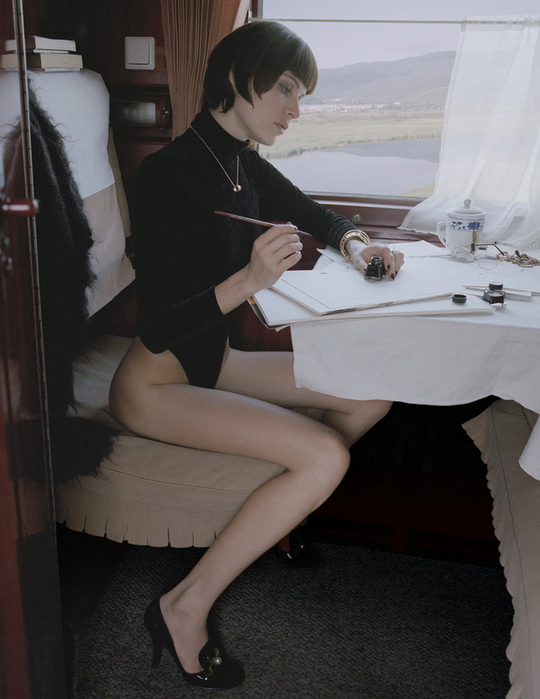























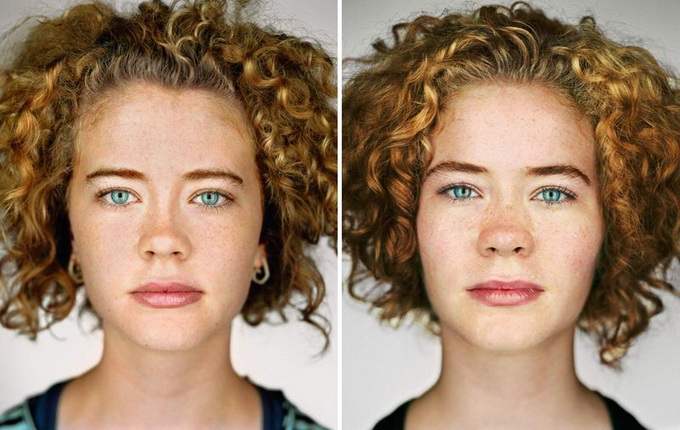
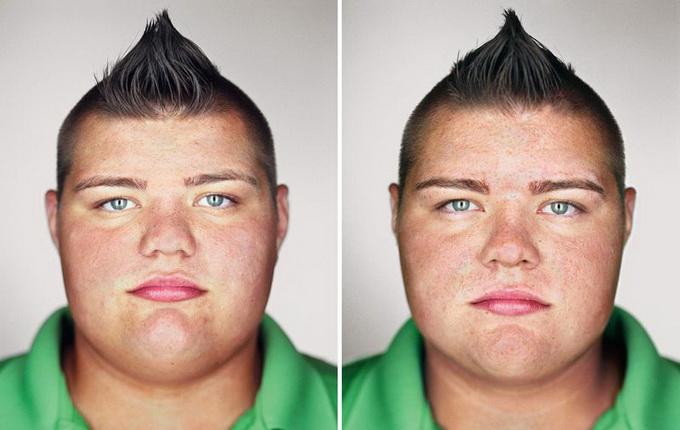
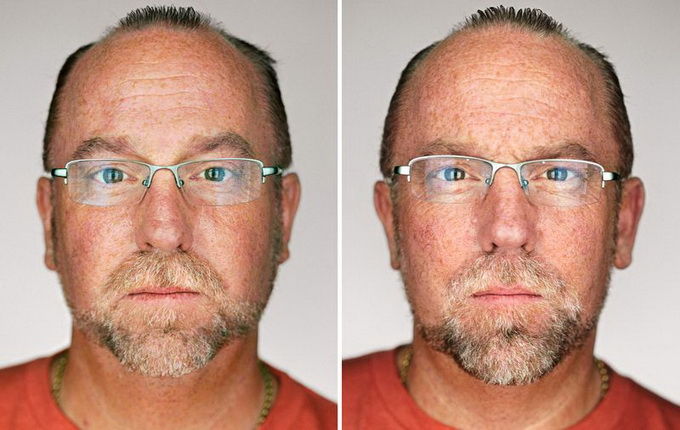

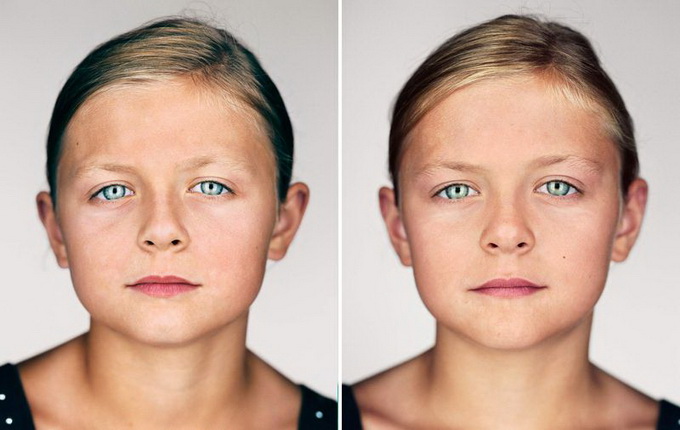
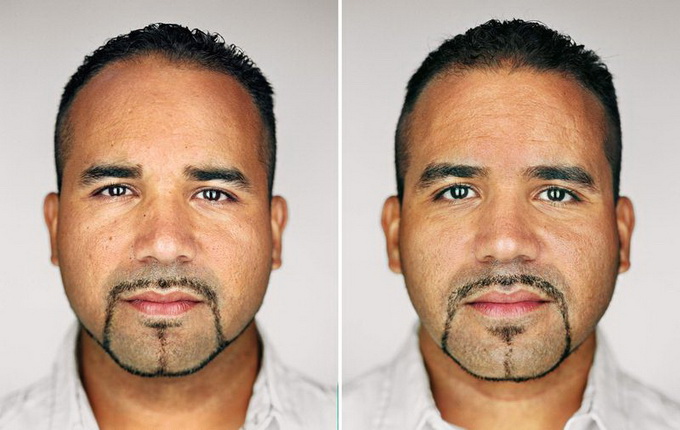





 ]]>
]]>![]() Кетака
Кетака




 ]]>
]]>





